Samsung, podobne ako mnohí výrobcovia, často predinštaluje do smartfónov Galaxy svoje vlastné služby vrátane Samsung Pay. Tento prístup sa postupom času vyvíjal a zatiaľ čo novšie modely ponúkajú väčšiu flexibilitu, staršie verzie sa často dodávajú so službou Samsung Pay ako predvolenou, neodstrániteľnou aplikáciou.
Ak Samsung Pay nebol vo vašom smartfóne predinštalovaný, jeho odstránenie je jednoduché. Jednoducho stlačte a podržte ikonu aplikácie a v zobrazenej ponuke vyberte možnosť „Odinštalovať“. Táto metóda je rýchla a jednoduchá.
V prípade predinštalovaných verzií alebo hodiniek Samsung však úplné odstránenie nie je možné bez úpravy softvéru zariadenia, čo sa vo všeobecnosti neodporúča. V týchto prípadoch môžete službu Samsung Pay deaktivovať, aby ste zabránili jej spusteniu. Zakázanie aplikácie ju úplne neodstráni, ale zastaví jej fungovanie.
Poďme preskúmať rôzne spôsoby, ako môžete zakázať alebo zastaviť službu Samsung Pay na svojich zariadeniach.
Ako odstrániť Samsung Pay z telefónu
Ak sa rozhodnete aplikáciu úplne odinštalovať a vyskúšať inú aplikáciu alebo sa len zbaviť virtuálnej peňaženky z bezpečnostných dôvodov, musíte:
- Potiahnutím nahor otvorte zásuvku aplikácie.
- Nájdite aplikáciu Samsung Pay.
- Klepnite na jeho ikonu a podržte ju niekoľko sekúnd.
- Pred vami sa zobrazí vyskakovacie menu. Vyberte možnosť Odinštalovať . Týmto sa odinštaluje aplikácia spolu so všetkými kartami, ktoré sú tam uložené.
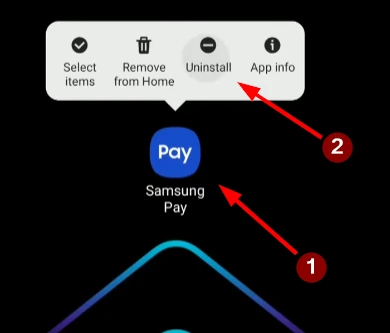
Aplikáciu môžete odinštalovať a prejsť na alternatívny spôsob platby. Nezabudnite, že úplným odstránením aplikácie sa vymažú všetky údaje a karty v aplikácii.
Ako vypnúť gesto Samsung Pay na domovskej obrazovke a vypnúť upozornenia
Ak je pre vás mazanie aplikácie príliš radikálne, no nepáči sa vám, že sa aktivuje potiahnutím po domovskej a uzamknutej obrazovke, môžete ju jednoducho zakázať. Na to existuje špeciálne užitočné nastavenie. Ak to chcete urobiť, je to celkom jednoduché, musíte:
- Otvorte aplikáciu Samsung Pay a nájdite ikonu s tromi riadkami .
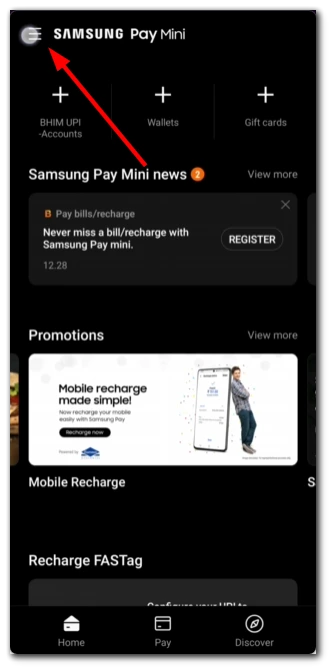
- Potom kliknite na Nastavenia .
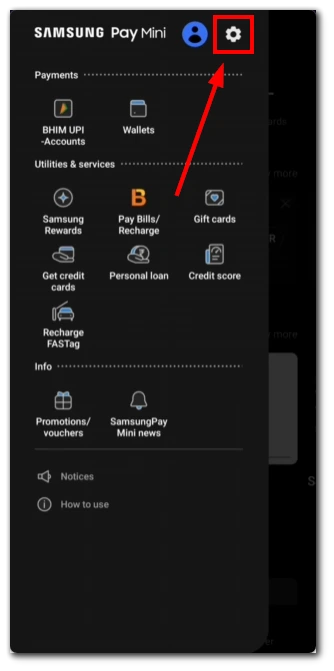
- Vyberte položku ponuky „Rýchly prístup“
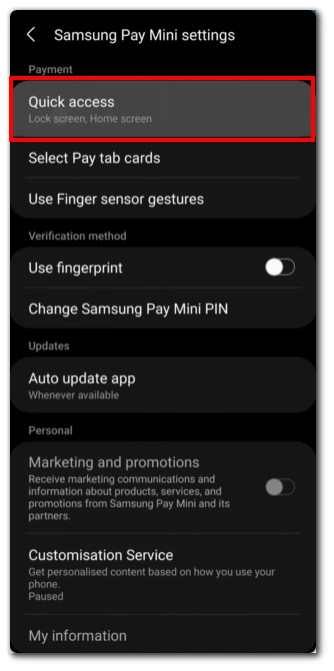
- Tu môžete vypnúť možnosť pre domovskú obrazovku a uzamknutú obrazovku .
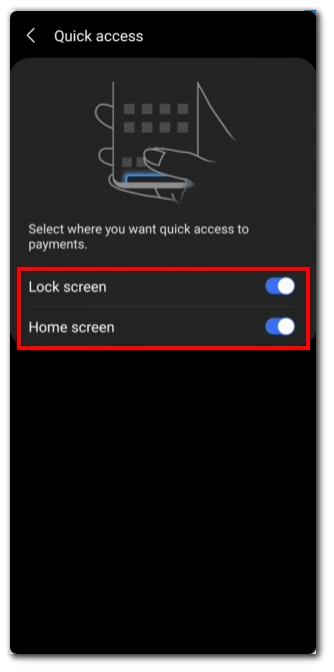
Po deaktivácii týchto možností sa služba Samsung Pay aktivuje iba vtedy, keď prinesiete telefón do termínu a dotknete sa ho, aby ste uskutočnili nákup.
Je možné odstrániť predinštalovaný Samsung Pay?
Samsung Pay je predinštalovaný na starších telefónoch Samsung. Odstránenie alebo zakázanie však nevyhnutne nevyžaduje zložité postupy, ako je rootovanie vášho zariadenia. Rootovanie zahŕňa získanie privilegovaného prístupu k operačnému systému vášho zariadenia, čo môže byť riskantné a môže viesť k strate záruky. Ak chcete zakázať službu Samsung Pay na svojom staršom telefóne Samsung, postupujte podľa týchto jednoduchých krokov:
- Otvorte na svojom zariadení aplikáciu „Nastavenia“ .
- Nájdite a klepnite na „Aplikácie“ alebo „Správca aplikácií“ (staršie zariadenia môžu vyžadovať tento krok).
- Nájdite a vyberte „Samsung Pay“ alebo „Samsung Wallet“ (v závislosti od vášho zariadenia a verzie softvéru).
- Klepnutím na možnosť „Vynútiť zastavenie“ zastavíte činnosť aplikácie.
- V nastaveniach aplikácie zrušte všetky povolenia udelené službe Samsung Pay.
- Vráťte sa na predchádzajúcu obrazovku a vymažte údaje aplikácie a vyrovnávaciu pamäť .
- Ak chcete zabrániť automatickým aktualizáciám, otvorte stránku aplikácie Samsung Pay v obchode Google Play a zrušte začiarknutie možnosti „Povoliť automatickú aktualizáciu“ .
Podľa týchto krokov môžete efektívne zakázať službu Samsung Pay na svojom staršom telefóne Samsung bez potreby zložitých postupov, ako je napríklad rootovanie. Táto metóda deaktivuje aplikáciu, bráni jej spotrebúvať systémové zdroje, pričom ju stále uchováva vo vašom zariadení.
Ako odstrániť Samsung Pay zo Samsung Watch
Na Samsung Galaxy Watch nie je možné odinštalovať Samsung Pay. Môžete však podniknúť kroky na minimalizovanie jeho vplyvu na vaše zariadenie. Aj keď nemôžete úplne odstrániť Samsung Pay zo svojho Samsung Galaxy Watch, môžete zakázať jeho funkčnosť. Nasleduj tieto kroky:
- Potiahnutím prstom po obrazovke zariadenia Galaxy Watch získate prístup k panelu rýchlych nastavení .
- Klepnutím na ikonu ozubeného kolieska vstúpite do ponuky nastavení.
- Prejdite cez ponuku nastavení a nájdite „Aplikácie“ alebo „Aplikácie“.
- Nájdite a vyberte „Samsung Pay“ zo zoznamu nainštalovaných aplikácií.
- Vyberte možnosť „Vynútiť zastavenie“ v nastaveniach Samsung Pay, aby ste zastavili jeho aktivitu.
- Potom vyberte možnosť „Zakázať“ , aby ste deaktivovali službu Samsung Pay na hodinkách Galaxy.
Podľa týchto krokov môžete zakázať službu Samsung Pay na hodinkách Samsung Galaxy Watch. Aplikácia Samsung Pay však zostane na hodinkách Samsung Watch a môžete si ju kedykoľvek aktivovať.
Je bezpečné odinštalovať Samsung Pay?
Odinštalovanie Samsung Pay zo zariadenia Samsung je bezpečné a neovplyvní ostatné funkcie zariadenia.
- Ide o mobilnú platobnú aplikáciu a jej odinštalovanie znamená, že túto konkrétnu funkciu už nemôžete používať na bezkontaktné platby. Pamätajte, že odinštalovanie Samsung Pay neovplyvní základné funkcie vášho zariadenia. Všetky ostatné aplikácie a funkcie telefónu môžete naďalej používať ako zvyčajne.
- Ak používate službu Samsung Pay na bezkontaktné platby, musíte nájsť alternatívne spôsoby platby, ako sú fyzické kreditné/debetné karty, hotovosť alebo iné mobilné platobné systémy.
- Ak sa v budúcnosti rozhodnete obnoviť funkčnosť Samsung Pay, aplikáciu si môžete znova stiahnuť a nainštalovať cez Galaxy Store alebo Google Play. Odinštalovaním Samsung Pay sa vymažú všetky informácie o platbách a transakciách uložené v aplikácii, čo môže zlepšiť bezpečnosť vašich údajov.
- Pred odinštalovaním skontrolujte, či vaše zariadenie používa službu Samsung Pay na jedinečné funkcie, ako sú platby NFC.
Ak už túto mobilnú platobnú aplikáciu nechcete používať, jej odinštalovanie je bezpečné.
Zoznam zariadení Samsung, ktoré podporujú Samsung Pay
Samsung Pay je podporovaný na rôznych zariadeniach Samsung, predovšetkým na smartfónoch a inteligentných hodinkách. Je však dôležité poznamenať, že dostupnosť služby Samsung Pay sa môže líšiť v závislosti od regiónu a operátora. Tu je všeobecný zoznam zariadení Samsung, ktoré zvyčajne podporujú službu Samsung Pay:
Smartfóny Samsung:
- Samsung Galaxy Z Fold4 | Z Fold3 | Z Fold2 | Zložiť | Z Flip4 | Z Flip3 | Z Flip
- Samsung Galaxy S23 | S23+ | S23 Ultra
- Samsung Galaxy S22 | S22+ | S22 Ultra
- Samsung Galaxy S21 FE | S21 | S21+ | S21 Ultra
- Samsung Galaxy S20 FE | S20 | S20+ | S20 Ultra
- Samsung Galaxy S10e | S10 | S10+ | S10 Lite
- Samsung Galaxy S9 | S9+ | S8 | S8+ | S7 okraj | S7 | S6 | S6 Edge | S6 Edge+
- Samsung Galaxy Note20 | Note20 Ultra
- Samsung Galaxy Note10 | Poznámka10+ | Note10 Lite
- Samsung Galaxy Note9 | Poznámka8 | Poznámka5
- Samsung Galaxy A72 | A52 | A32 | A22
- Samsung Galaxy A71 | A51 | A41 | A31
- Samsung Galaxy A80 | A70 | A50 (128 Гб) | A40 | A30s | A30 | A50 (64 Гб) | A20
- Samsung Galaxy A9 (2018) | A7 (2018) | A8 | A8+ | A6 | A6+
- Samsung Galaxy A7 (2017) | A5 (2017) | A3 (2017) | A7 (2016) | A5 (2016)
- Samsung Galaxy M52 | M32 | M22
- Samsung Galaxy J6+ | J4+ | J7 (2017) | J5 (2017)
Nositeľné zariadenia Samsung:
- Samsung Gear S3 classic | hranica
- Samsung Gear Sport
- Samsung Galaxy Watch
- Samsung Galaxy Watch Active
- Samsung Galaxy Watch Active2
- Samsung Galaxy Watch3
- Samsung Galaxy Watch4 | Klasické hodinky 4
- Samsung Galaxy Watch5 | Watch 5 Pro









